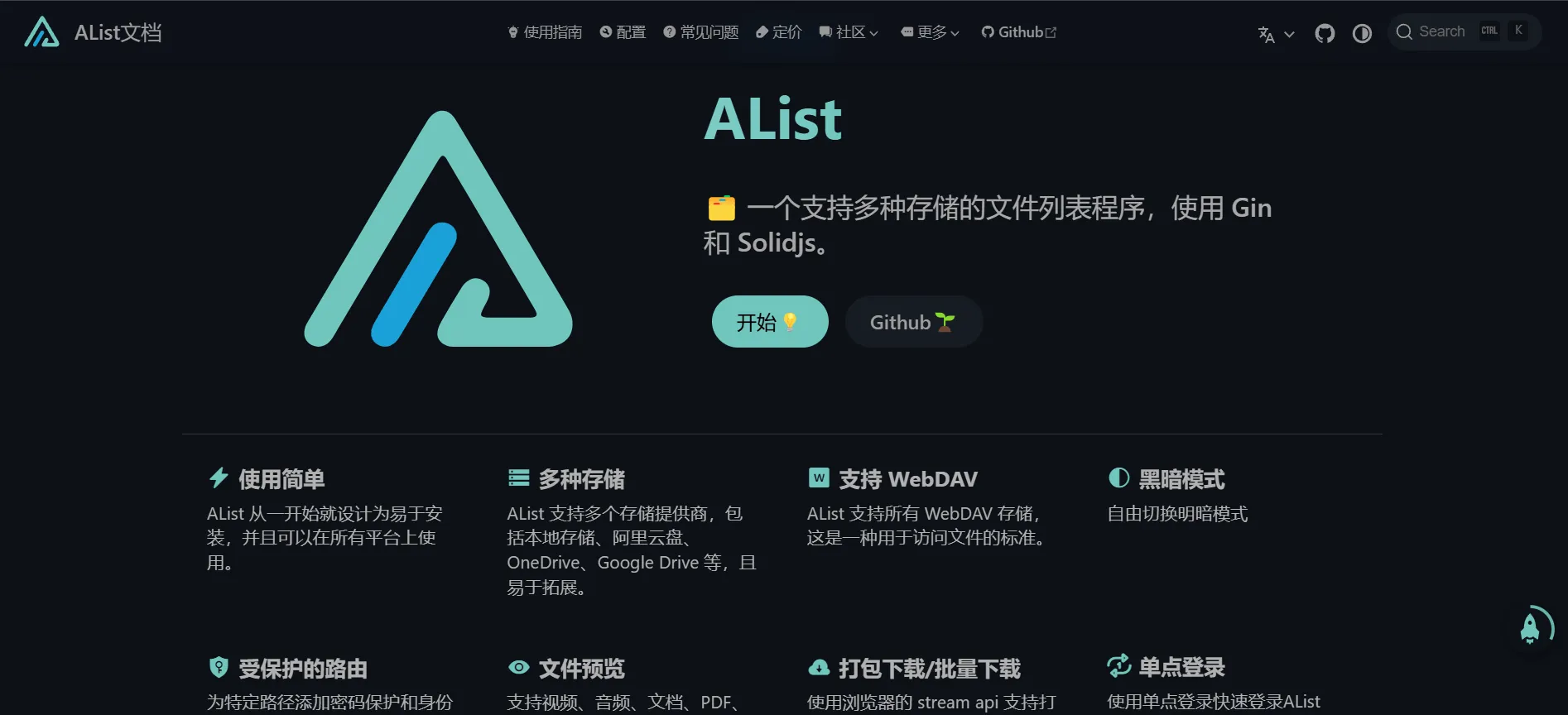分类
标签
Alist API Blogging Cherry Studio Clash Clawcloud clink Cloudflare Cookie共享 Copilot Cot思维链 Cursor Customization Deepseek Demo Docker Email Example Fuwari GitHub Hugging Face LibreTV Linux LLOneBot Markdown ngrok Ngrok Nonebot2 Notion ohmyposh one-api Pages Paypal PicGo PikPak Python QQ机器人 R2 Siliconflow Silly Tavern Spaceship starship TailwindCSS terminal Ubuntu Vercel Video Webdav windows Workers ZeroTier 临时邮箱 代理 免费资源 图床 域名 域名迁移 宝塔 开发工具 教程 数据同步 网络配置 自建服务 踩坑笔记 踩坑记录 部署教程 酒馆 闪邮箱
1024 字
5 分钟
Alist 网盘挂载教程:打造你的云端文件管理系统
Alist 网盘挂载教程:打造你的云端文件管理系统
前期准备
- 一台可以访问公网的服务器或云电脑(Windows/Linux 均可)
- 需要挂载的网盘账号信息(支持多种网盘类型)
快速开始
1. 获取 Alist
- 访问 Alist 官方仓库
Waiting for api.github.com...
- 在 Releases 页面下载最新版本
- 选择适合你系统的安装包
💡 小贴士:Windows 用户选择
alist-windows-amd64.zip,解压后即可使用
2. 启动 Alist
- 解压下载的安装包
- 在文件夹地址栏输入
powershell并回车 - 执行启动命令:
./alist.exe server⚠️ 重要提示:首次启动时系统会自动生成管理员账号和密码,请务必保存好
3. 开始使用
- 浏览器访问
http://localhost:5244 - 使用生成的管理员账号登录
🔑 默认管理员用户名:admin
4. 配置外部访问
如果需要外网访问,需要在服务器控制面板开放端口: 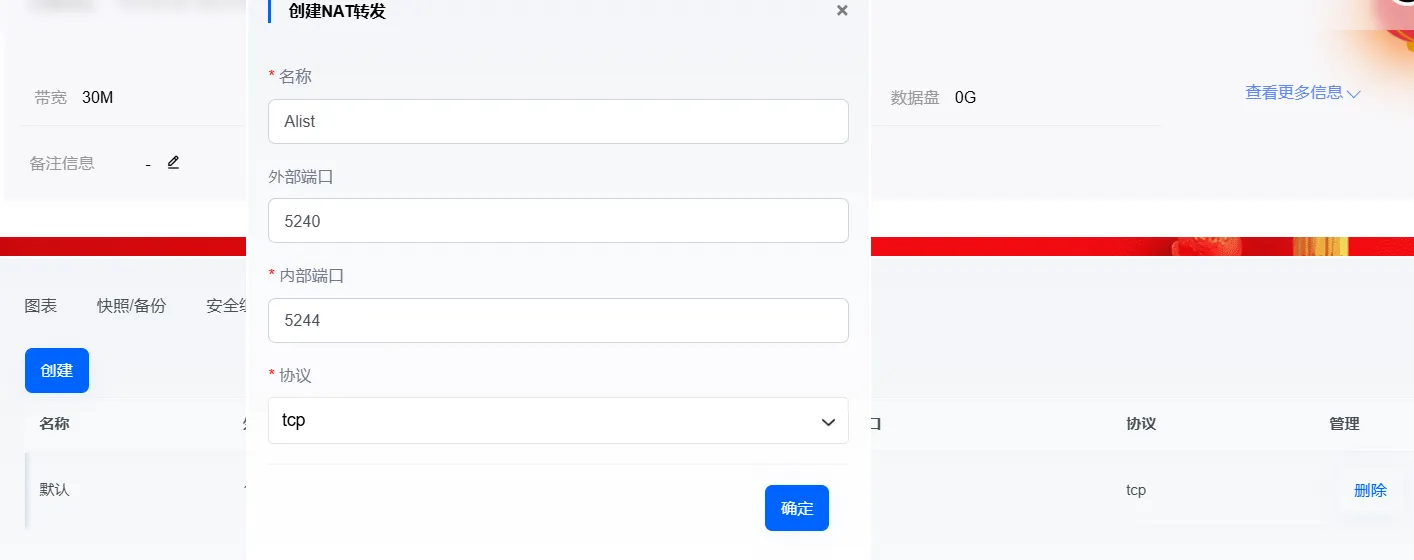
配置说明:
- 内部端口:填写 5244(Alist 默认端口)
- 外部端口:可以保持相同,或设置其他未被占用的端口,这会开启一个外网访问的端口,这个端口用于访问Alist 之后访问地址就是
http://ip:外部端口就可以访问到Alist了
添加网盘存储
基础配置
- 进入后台的”存储管理”
- 点击右上角的”添加”按钮
- 选择要挂载的网盘类型
- 填写配置信息
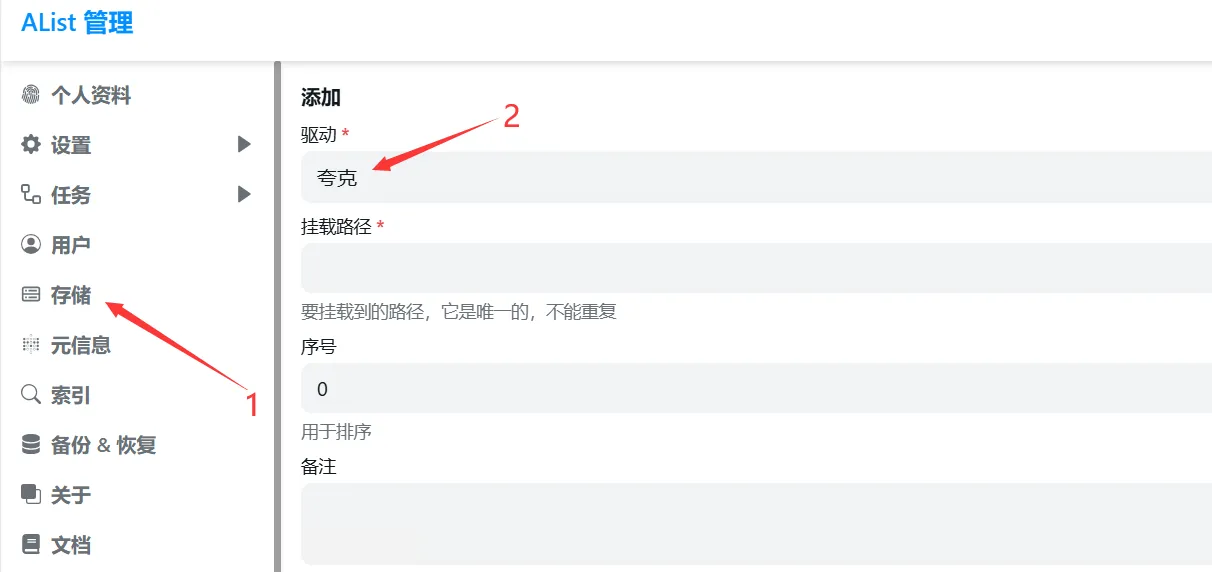
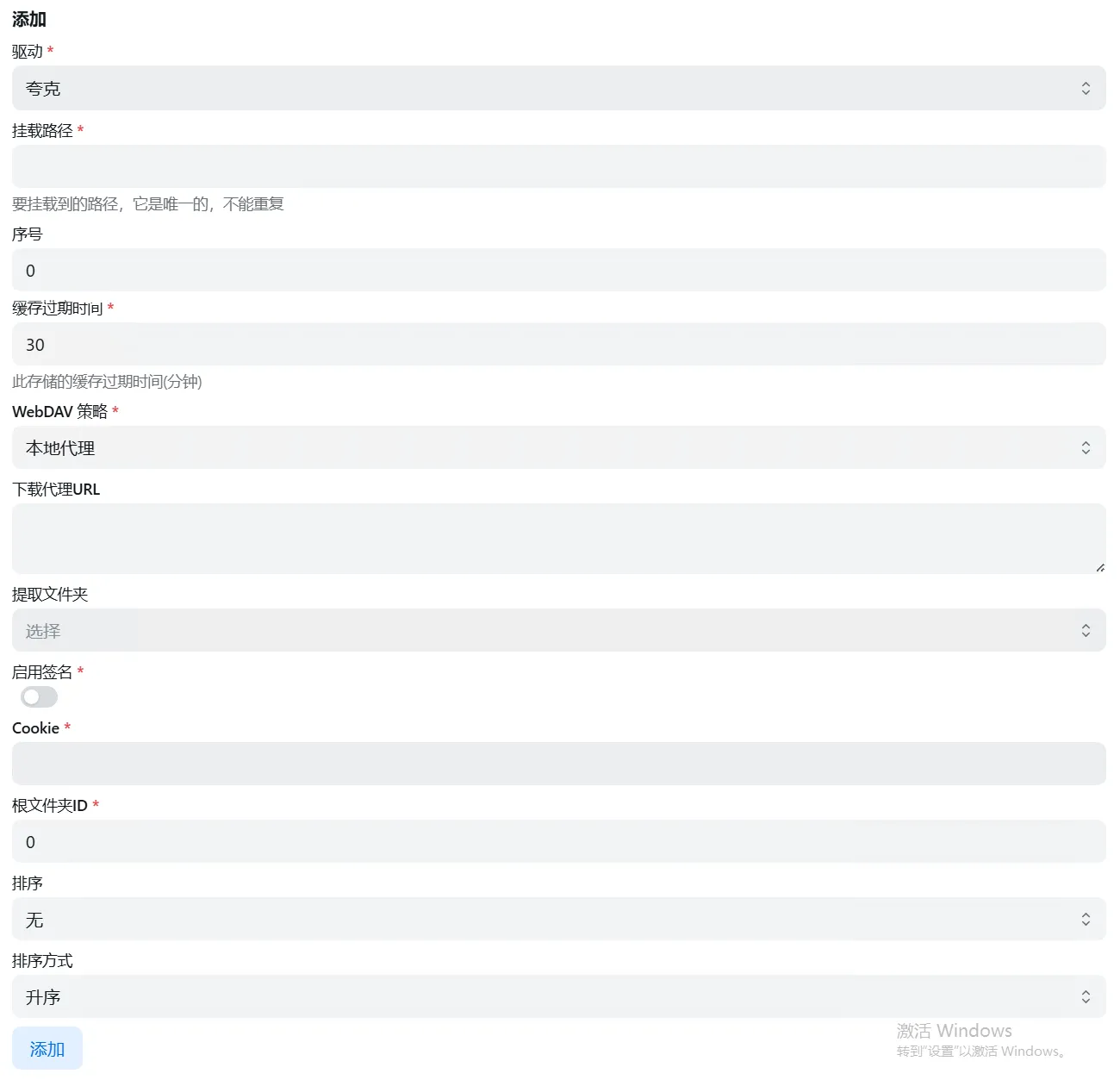
配置项说明
🔍 重要参数解释:
- 驱动:选择网盘类型
- 挂载路径:网盘在 Alist 中的访问路径
- 序号:决定网盘显示顺序
- 缓存过期时间:文件列表的缓存时间
- WebDAV 策略:WebDAV 访问方式
- 下载代理URL:用于加速下载
- 启用签名:文件防盗链保护
- Cookie:网盘登录凭证
- 根目录ID:网盘根目录标识
夸克网盘配置实例
- 选择”夸克网盘”驱动
- 填写关键信息:
- 挂载路径:
/夸克网盘(可自定义) - Cookie:从网页版获取
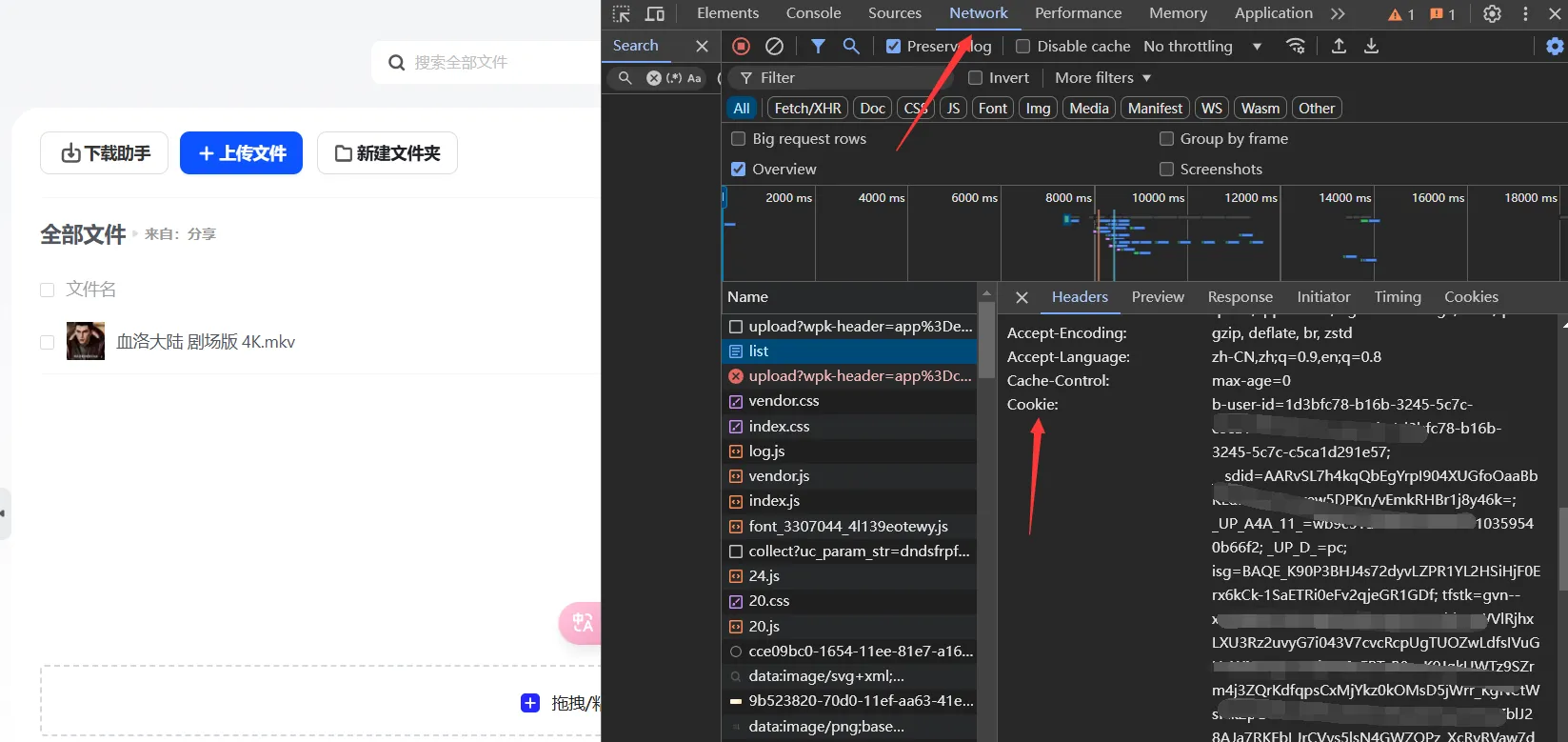
- 根目录 ID:可选配置
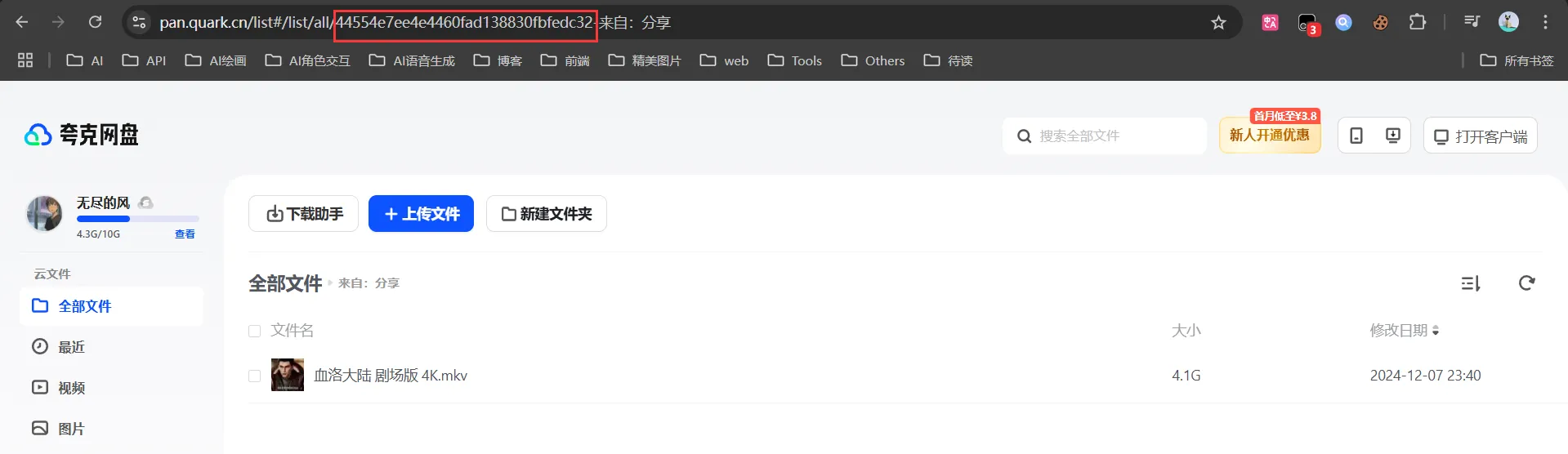
- 挂载路径:
💡 获取 Cookie 技巧:
- 登录夸克网盘网页版
- 按 F12 打开开发者工具
- 切换到 Network 标签页
- 刷新页面,在请求中找到 Cookie 信息
配置完成后,可以在主页看到挂载的网盘: 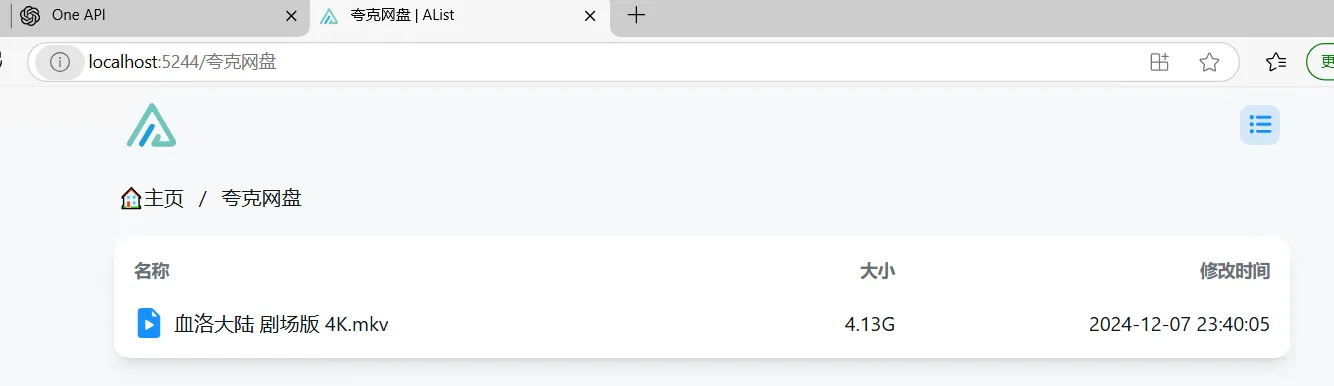
PikPak 网盘配置实例
🔍 PikPak 网盘的配置虽然和夸克网盘类似,但在获取登录凭证时有些特别之处。
基础配置
- 选择”PikPak 网盘”驱动
- 填写基本信息:
- 挂载路径:
/PikPak(可自定义) - 其他带 * 号的必填项
- 挂载路径:
获取 refresh_token
由于 PikPak 最新的登录机制变更,我们需要特别的方式来获取 refresh_token:
- 简单方法:
💡 推荐使用在线工具获取:PikPak Token 获取工具
- 访问工具网站
- 输入账号密码
- 直接获取 refresh_token
参考详细教程:PikPak登录接口,配合 Alist 使用
⚠️ 注意事项:
- refresh_token 有效期较长,但不是永久的
- 建议保存好获取到的 token
- 如果挂载失败,优先检查 token 是否过期
配置完成后,就可以像使用其他网盘一样访问你的 PikPak 文件了。
进阶功能配置
- 访问密码保护
- 自定义访问端口
- WebDAV 服务配置
- 文件在线预览
- 离线下载功能
常见问题解决
服务无法启动
- 检查端口占用情况
- 确认管理员权限
- 查看运行日志
网盘连接失败
- 验证配置信息准确性
- 检查 Cookie 有效期
- 确认网络连接状态
使用小贴士
- 定期备份系统配置
- 及时更新到最新版本
- 妥善保存管理凭据
- 合理设置缓存时间
更多帮助
🌟 进阶建议:定期关注官方更新,及时了解新功能和安全补丁
Alist 网盘挂载教程:打造你的云端文件管理系统
https://fuwari.vercel.app/posts/alist安装教程/